Dual SIM の Android機1台でソフトバンク3G(銀SIM)とMVNOデータSIMを使う方法まとめ [通信]
【注意】Android9以降のOSでは、メールアプリとの相性によっては本記事内容の一部が適用できないことがあるようです。末尾の追記を参照してください。
ここ数年、MVNOのいわゆる「格安SIM」を入れたスマートフォンをデータ通信に使い、同時に通話、SMS、MMS(キャリアメール)用途のスマートフォンを別に持ち歩く「2台持ち」生活を続けていました。毎月の通信費用はかなり安くつくのですが、やはり2台持ちは少々鬱陶しかったので、思い切って Dual SIM(DSDS)機を購入して1台に集約したスッキリ生活を始めることにしました。
通話用のSIMは Softbank 3Gのガラケー用のいわゆる「銀SIM」で、スマートフォンでも問題なく使えるのですが、このSIMでMMSを使うための設定方法が公式に案内されていないようで、Dual SIM機でうまく使うための設定に少々試行錯誤しました。自分の備忘もかねて設定内容をここに記録しておきます。
参考にされる方はすべて自己責任でお願いします。
(1) SIMと契約内容
① 通話、SMS、MMS用
Softbank 3G(銀SIM)
オレンジプランエコノミー + ウェブ使用料
(3G用ならホワイトプラン等どんなプランでもよいと思われます)
MMS以外のデータ通信をしない前提なので、パケットし放題は契約していません。
② データ通信用(MVNO)
Biglobe SIM
3ギガプラン(旧エントリープラン)
(ドコモのMVNOなら何でも問題ないはずです)
(2) 使用するスマートフォン
HUAWEI Mate 9(Dual SIM Dual Standby 機能あり)
《メーカの製品紹介ページ》
(3) 実現したいこと
① Softbank での通話、SMS、MMS
② Softbank MMS のWi-Fiでの利用
③ MVNO でのデータ通信
④ 以上をSIM切替操作をできるだけ少なくして利用したい
試行錯誤の結果、上記の内容がほぼ問題なく可能になりました。
以下、その方法です。
(4) Dual SIM のセット
SIM1 に Softbank 銀SIMを、SIM2 に MVNO(Biglobe SIM)をセットします。
これを逆にするとSIMの切替に非常に手間がかかる羽目になりうまくいきません(後述)。
(なお、Softbank の銀SIMは標準サイズしか提供されておらず、この機種はnanoサイズなので物理的加工が必要になりますが、そこは省略します。)
Dual SIM機の場合は「設定」に「デュアルカード設定」というメニューがあります。それを選択し、次の画像のように「デフォルトのデータ通信」をSIM2に、「デフォルトの通話用SIM」をカード1に設定します。
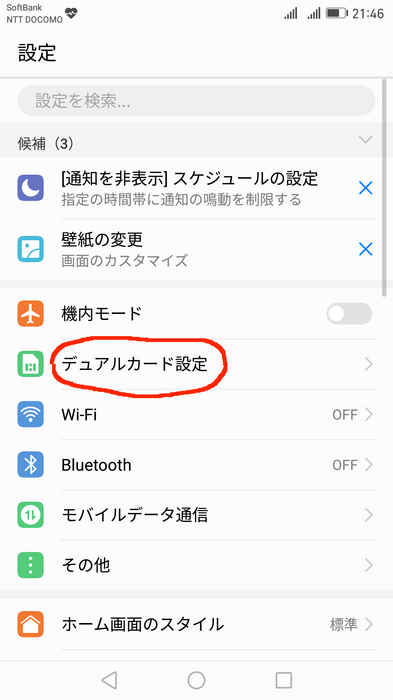
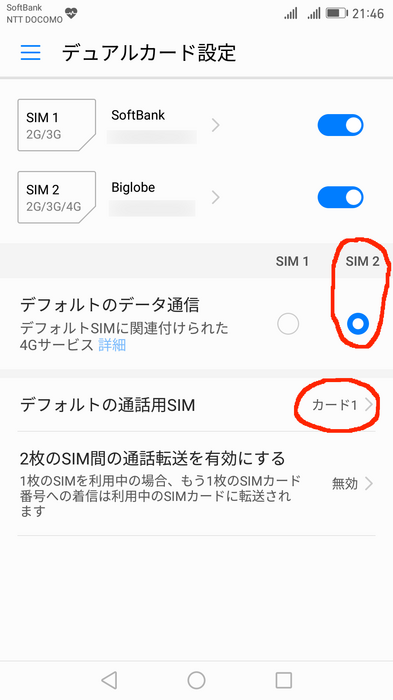
ここまでの作業で、Softbank での通話とSMS送受信ができるようになります。SMSは例えば標準の「メッセージ」アプリで可能です。
(5) MVNO のアクセスポイント(AP)の設定
Dual SIM機の場合、アクセスポイントは各SIMごとに設定することになります。MVNOをSIM2にセットしましたので、データ通信するためにはSIM2の方のアクセスポイントを設定します。これは各MVNO事業者の公式案内どおりにどおりにすれば問題ありません。Biglobe の場合は次の画像のように、「設定」→「その他」→「モバイルネットワーク」→「カード2のネットワーク」の「アクセスポイント名」と進んで、あらかじめ設定されているAPを選択するだけです。
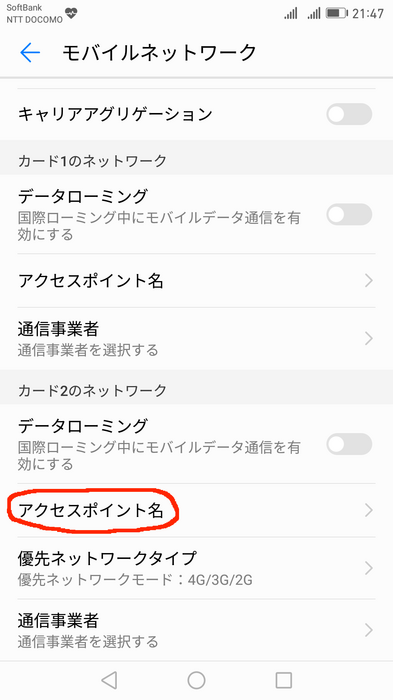
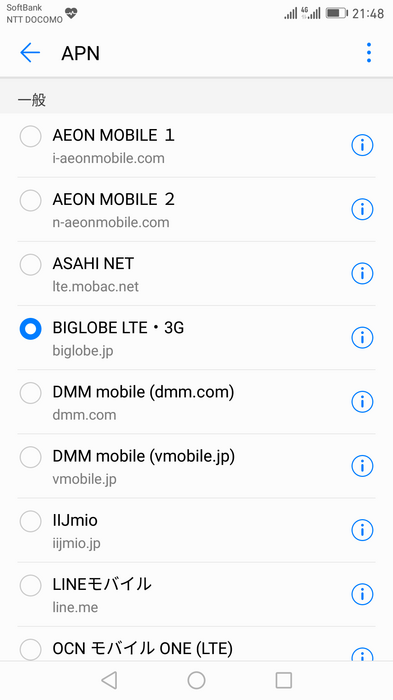
これで、MVNOによるデータ通信ができるようになります。
(6) Softbank のAPとMMSアプリの設定
Softbank でMMSを使うための設定は少々やっかいです。まずは公式案内のページに従ってAP設定してみましたが、(銀SIMで使うことを想定していないからか)MMSの送受信もWi-Fi接続設定もできませんでした。
色々試行錯誤しましたが、最終的に次のサイトの内容どおりにやってみたらすべてうまくいきました。
サイトの作者様に感謝します。
《ソフトバンク銀SIMに関するAPN設定》
以下、あらためて設定方法を記載します。
① 「SoftBankメール」アプリのインストール
はじめに、ソフトバンクのサイトからMMSを使うための「SoftBankメール」アプリをインストールします。
② Wi-Fi接続設定用のAP設定
続いて、Wi-Fi接続設定のために一度だけ用いるAPを設定します。
「設定」→「その他」→「モバイルネットワーク」→「カード1のネットワーク」の「アクセスポイント名」と進み、メニューから「新しいAPN」を選んで次の内容を手作業で設定します。
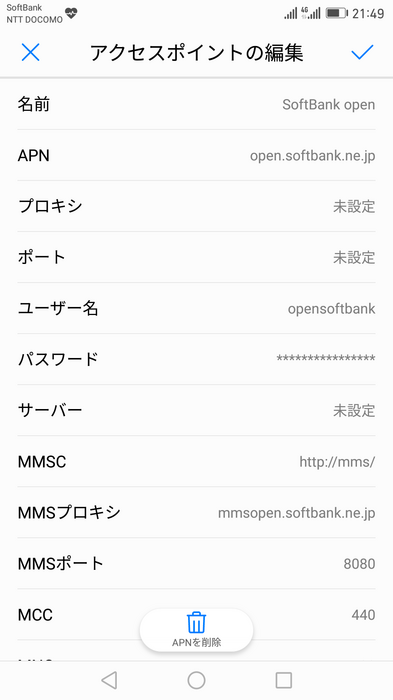
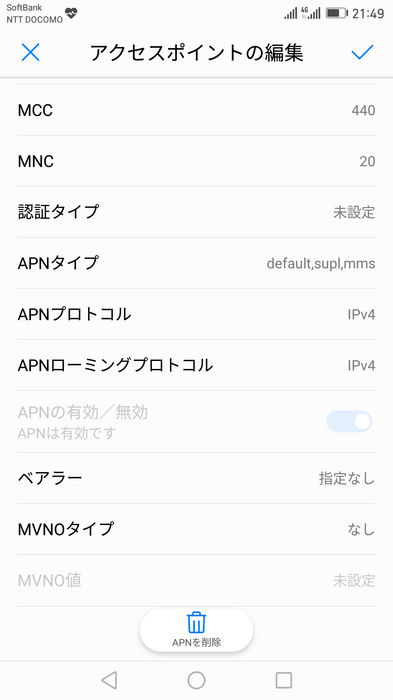
ここで名前は何でもかまいません。パスワードは ebMNuX1FIHg9d3DA です。
APが設定できたら、SIM1のAPとしてこれを選択します。
③ Wi-Fi接続設定
「設定」→「デュアルカード設定」で「デフォルトのデータ通信」をSIM1に切替え、「SoftBankメール」アプリを起動します。このときWi-Fiのオン・オフはどちらでも構いません。
起動直後に「Wi-Fi接続設定」の案内メッセージが出ると思うので、その指示どおりに進んでWi-Fi接続設定を行います。出ない場合は「設定」→「送受信設定」→「Wi-Fi接続設定」と操作します。
しばらく待つと、Wi-Fi接続設定が成功するはずです(SIM切替直後のタイミングによっては失敗する場合もありますので、そのときは再度実行してみてください)。
成功したら、メールアプリの「設定」→「送受信設定」→「受信設定」→「受信方法」を「通知のみ」に設定し、アプリを終了して「設定」→「デュアルカード設定」の「デフォルトのデータ通信」をSIM2に戻します。
これで、Wi-FiによるMMSの送受信ができる状態になりました。
④ MMS送受信用のAPの設定
次に、Softbank の3G電波を用いてMMSだけを使うためのAPを設定します。この作業を行わなくても先に設定したAPでMMSは使えるのですが、データ通信もできてしまうためにうっかり Softbank で大量のデータ通信をしてパケ死する危険性があるので、それを防止するためにあえてデータ通信を遮断するAPを設定するわけです(この方法でデータ通信を完全に遮断するかどうかは保証しません)。
先ほどと同様に「設定」→「その他」→「モバイルネットワーク」→「カード1のネットワーク」の「アクセスポイント名」と進み、メニューから「新しいAPN」を選んで次の内容を手作業で設定します。
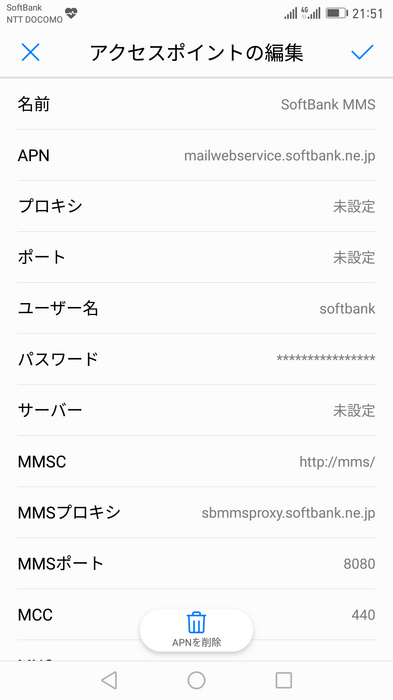
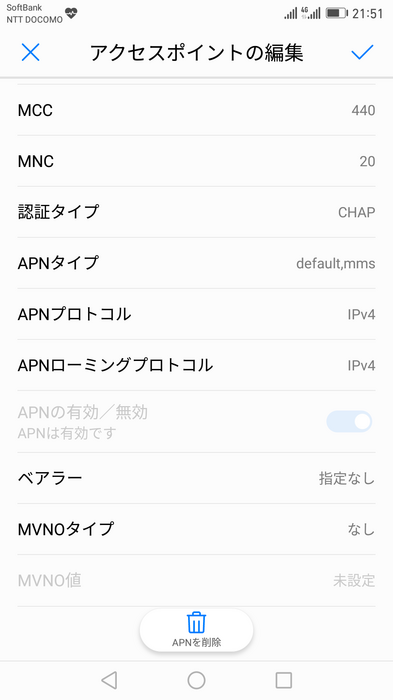
ここで名前は何でもかまいません。パスワードは qceffknarlurqgbl です。
APが設定できたら、SIM1のAPとしてこれを選択します。
最後に、「設定」→「デュアルカード設定」で「デフォルトのデータ通信」がSIM2になっていることを確認します。
設定は以上で終わりです。
(7) 使い方
普段は「デュアルカード設定」で「デフォルトのデータ通信」をSIM2にしておきます。これは普段はデータ通信を主体に使うことと、Softbank で不要なデータ通信をして課金されてしまうのを防止するためです。一応アクセスポイントの設定でMMS以外のデータ通信ができないようにはなっているはずですが、保証の限りではありませんので。
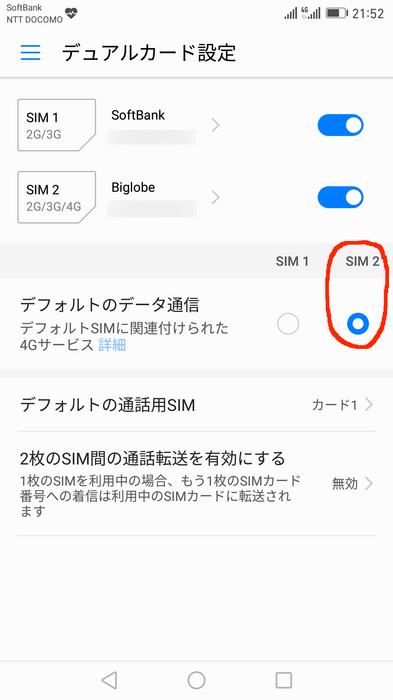
この状態で、次のことができます。
① MVNO によるデータ通信
② Softbank による通話、SMS、MMS着信通知(実はこれもSMS)
③ Wi-Fi通信可能状態での Softbank によるMMS送受信
SMSはどんなアプリでもよいですが、MMSと同じ「SoftBankメール」アプリを使うのが便利でしょう。
残る、
④ Wi-Fi通信不能状態での Softbank によるMMS送受信
を行う場合には、一手間必要です。それは、
「設定」→「デュアルカード設定」で「デフォルトのデータ通信」をSIM1に切替え
を行うことです。これだけでMMSの送受信が可能になります。切替直後には失敗することもありますが、再度トライしたら成功するはずです。
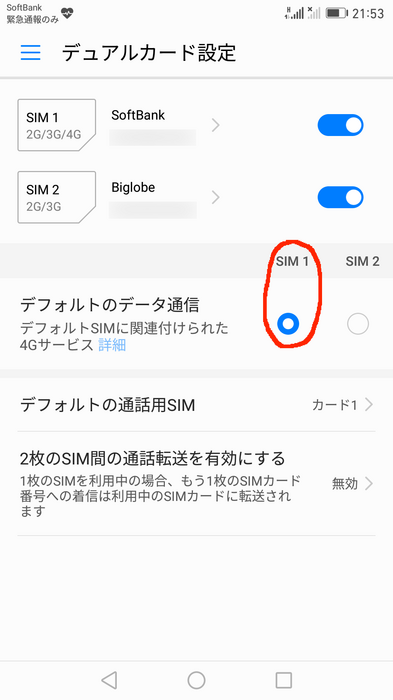
MMSの着信通知はSIMの状態に関わらずSMSで来ますので、MMSの着信を見落とす心配もありません。
送受信が終わったら「デフォルトのデータ通信」をSIM2に戻すことをお忘れなく。
なお、これらの切替のために「デュアルカード設定」のショートカットを作っておくと便利です。
(8) 最後に
まだこの設定状態で数日間使用しただけですが、Softbank 側に不要なデータ通信が行われている様子もなく、1台のスマートフォンで快適かつ安価に Dual SIM 生活が送れています。
そもそもどうしてMVNOで通話もすべて行わないのかというと、一応昔から使っている電話番号とキャリアメールを捨てられないというのと、特に通話は品質や信頼性の観点からキャリアの使用にこだわっている、という理由があります。こういう考えの人には Dual SIM のメリットは大きいと思います。
最後に、SIM1とSIM2を入れ替えて Softbank をSIM2に設定したらどうなるか、ということですが、「MMSに関するすべての操作(送受信やWi-Fi接続設定)を行うためにいちいちSIM1を無効にする必要がある」という悲惨な状況になることがわかりました。これではさすがに不便でしょうがないので、Softbank はSIM1に挿すに限るということになります。
以上です。
(追記)2019/4/21
この環境設定した私の端末を最近 Android8 から Android9 にバージョンアップしたところ、ソフトバンクメールのWiFi接続が正常に動作しなくなりました(WiFi接続設定が勝手に解除されたり、SIMをSoftbank側に切替えないとWiFi送受信しなかったりする)。
HUAWEI公式のツールで Android8 に戻したところ、元どおりにWiFi送受信するようになりました。
Android9 へのバージョンアップを考える際にはご注意ください。
参考までに現在の私の端末環境を記載しておきます。
端末名:HUAWEI Mate 9
型番:MHA-L29
Androidバージョン:8.0.0(これで正常に動作するが9に上げるとアウト)
Softbankメールアプリのバージョン:7.0.5
(追記)2019/11/24
前追記の関係ですが、Android9の環境で、ソフトバンクメールアプリを最新にしたところ、やはりWiFi接続設定が勝手に解除されることが時々あるようです。携帯電波(3G)でのMMS送受信は問題ありません。下記の環境で状況を確認中です。
端末名:HUAWEI P30
型番:ELE-L29
EMUIバージョン:9.1.0
Androidバージョン:9
Softbankメールアプリのバージョン:8.0.1
ここ数年、MVNOのいわゆる「格安SIM」を入れたスマートフォンをデータ通信に使い、同時に通話、SMS、MMS(キャリアメール)用途のスマートフォンを別に持ち歩く「2台持ち」生活を続けていました。毎月の通信費用はかなり安くつくのですが、やはり2台持ちは少々鬱陶しかったので、思い切って Dual SIM(DSDS)機を購入して1台に集約したスッキリ生活を始めることにしました。
通話用のSIMは Softbank 3Gのガラケー用のいわゆる「銀SIM」で、スマートフォンでも問題なく使えるのですが、このSIMでMMSを使うための設定方法が公式に案内されていないようで、Dual SIM機でうまく使うための設定に少々試行錯誤しました。自分の備忘もかねて設定内容をここに記録しておきます。
参考にされる方はすべて自己責任でお願いします。
(1) SIMと契約内容
① 通話、SMS、MMS用
Softbank 3G(銀SIM)
オレンジプランエコノミー + ウェブ使用料
(3G用ならホワイトプラン等どんなプランでもよいと思われます)
MMS以外のデータ通信をしない前提なので、パケットし放題は契約していません。
② データ通信用(MVNO)
Biglobe SIM
3ギガプラン(旧エントリープラン)
(ドコモのMVNOなら何でも問題ないはずです)
(2) 使用するスマートフォン
HUAWEI Mate 9(Dual SIM Dual Standby 機能あり)
《メーカの製品紹介ページ》
(3) 実現したいこと
① Softbank での通話、SMS、MMS
② Softbank MMS のWi-Fiでの利用
③ MVNO でのデータ通信
④ 以上をSIM切替操作をできるだけ少なくして利用したい
試行錯誤の結果、上記の内容がほぼ問題なく可能になりました。
以下、その方法です。
(4) Dual SIM のセット
SIM1 に Softbank 銀SIMを、SIM2 に MVNO(Biglobe SIM)をセットします。
これを逆にするとSIMの切替に非常に手間がかかる羽目になりうまくいきません(後述)。
(なお、Softbank の銀SIMは標準サイズしか提供されておらず、この機種はnanoサイズなので物理的加工が必要になりますが、そこは省略します。)
Dual SIM機の場合は「設定」に「デュアルカード設定」というメニューがあります。それを選択し、次の画像のように「デフォルトのデータ通信」をSIM2に、「デフォルトの通話用SIM」をカード1に設定します。
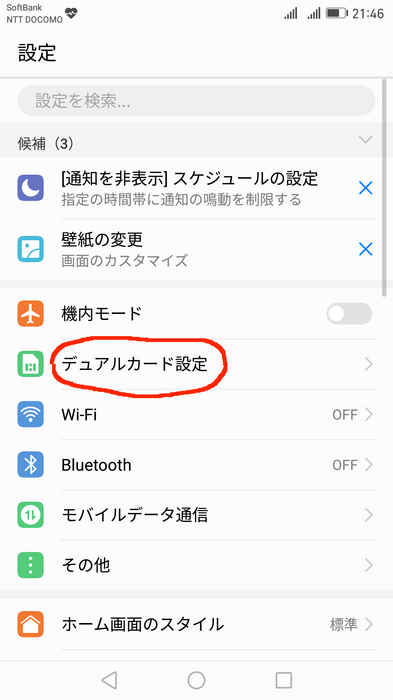
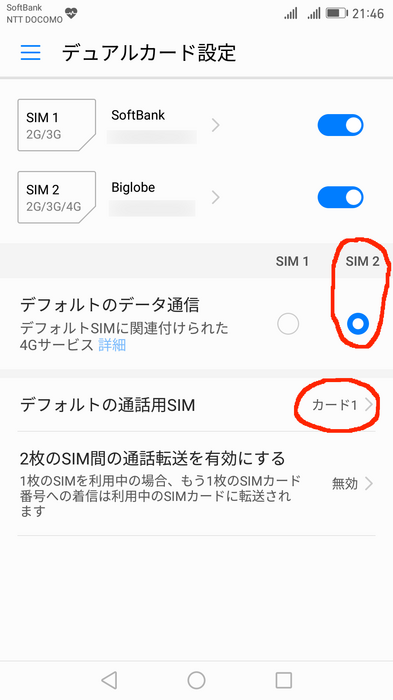
ここまでの作業で、Softbank での通話とSMS送受信ができるようになります。SMSは例えば標準の「メッセージ」アプリで可能です。
(5) MVNO のアクセスポイント(AP)の設定
Dual SIM機の場合、アクセスポイントは各SIMごとに設定することになります。MVNOをSIM2にセットしましたので、データ通信するためにはSIM2の方のアクセスポイントを設定します。これは各MVNO事業者の公式案内どおりにどおりにすれば問題ありません。Biglobe の場合は次の画像のように、「設定」→「その他」→「モバイルネットワーク」→「カード2のネットワーク」の「アクセスポイント名」と進んで、あらかじめ設定されているAPを選択するだけです。
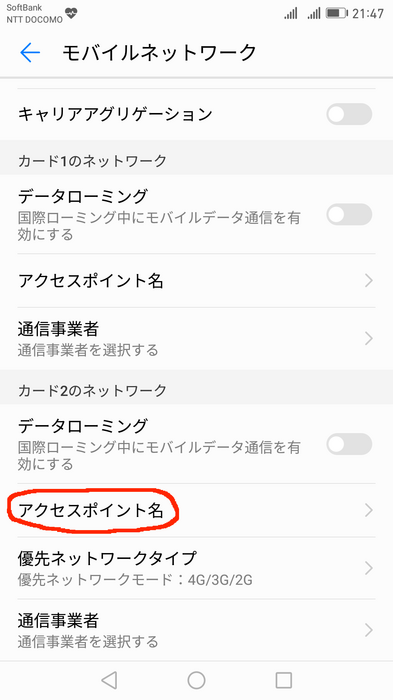
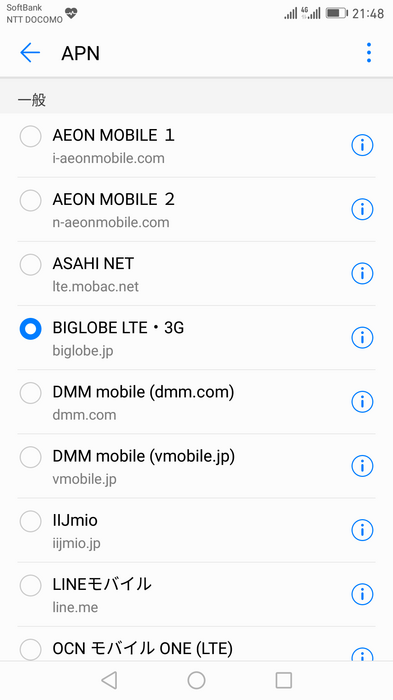
これで、MVNOによるデータ通信ができるようになります。
(6) Softbank のAPとMMSアプリの設定
Softbank でMMSを使うための設定は少々やっかいです。まずは公式案内のページに従ってAP設定してみましたが、(銀SIMで使うことを想定していないからか)MMSの送受信もWi-Fi接続設定もできませんでした。
色々試行錯誤しましたが、最終的に次のサイトの内容どおりにやってみたらすべてうまくいきました。
サイトの作者様に感謝します。
《ソフトバンク銀SIMに関するAPN設定》
以下、あらためて設定方法を記載します。
① 「SoftBankメール」アプリのインストール
はじめに、ソフトバンクのサイトからMMSを使うための「SoftBankメール」アプリをインストールします。
② Wi-Fi接続設定用のAP設定
続いて、Wi-Fi接続設定のために一度だけ用いるAPを設定します。
「設定」→「その他」→「モバイルネットワーク」→「カード1のネットワーク」の「アクセスポイント名」と進み、メニューから「新しいAPN」を選んで次の内容を手作業で設定します。
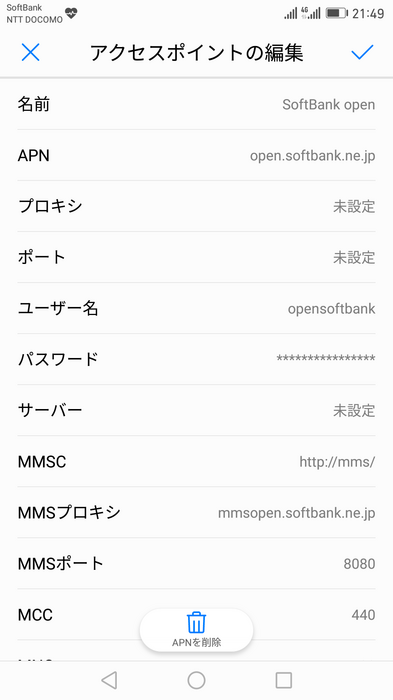
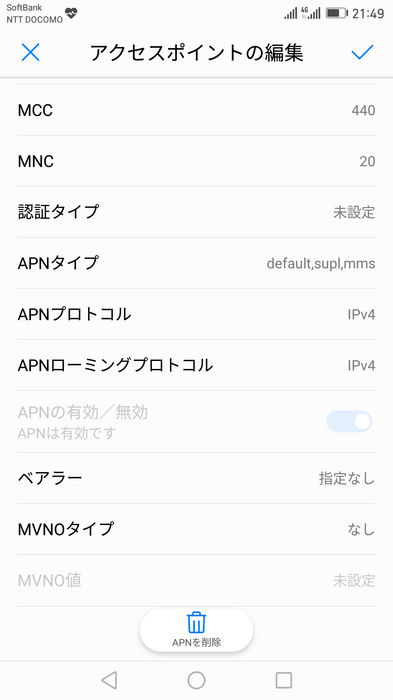
ここで名前は何でもかまいません。パスワードは ebMNuX1FIHg9d3DA です。
APが設定できたら、SIM1のAPとしてこれを選択します。
③ Wi-Fi接続設定
「設定」→「デュアルカード設定」で「デフォルトのデータ通信」をSIM1に切替え、「SoftBankメール」アプリを起動します。このときWi-Fiのオン・オフはどちらでも構いません。
起動直後に「Wi-Fi接続設定」の案内メッセージが出ると思うので、その指示どおりに進んでWi-Fi接続設定を行います。出ない場合は「設定」→「送受信設定」→「Wi-Fi接続設定」と操作します。
しばらく待つと、Wi-Fi接続設定が成功するはずです(SIM切替直後のタイミングによっては失敗する場合もありますので、そのときは再度実行してみてください)。
成功したら、メールアプリの「設定」→「送受信設定」→「受信設定」→「受信方法」を「通知のみ」に設定し、アプリを終了して「設定」→「デュアルカード設定」の「デフォルトのデータ通信」をSIM2に戻します。
これで、Wi-FiによるMMSの送受信ができる状態になりました。
④ MMS送受信用のAPの設定
次に、Softbank の3G電波を用いてMMSだけを使うためのAPを設定します。この作業を行わなくても先に設定したAPでMMSは使えるのですが、データ通信もできてしまうためにうっかり Softbank で大量のデータ通信をしてパケ死する危険性があるので、それを防止するためにあえてデータ通信を遮断するAPを設定するわけです(この方法でデータ通信を完全に遮断するかどうかは保証しません)。
先ほどと同様に「設定」→「その他」→「モバイルネットワーク」→「カード1のネットワーク」の「アクセスポイント名」と進み、メニューから「新しいAPN」を選んで次の内容を手作業で設定します。
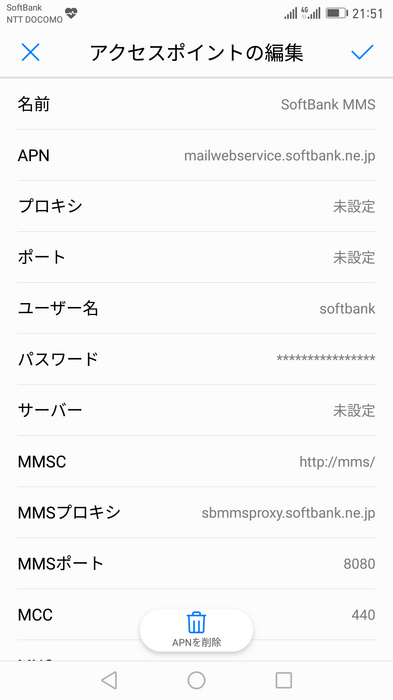
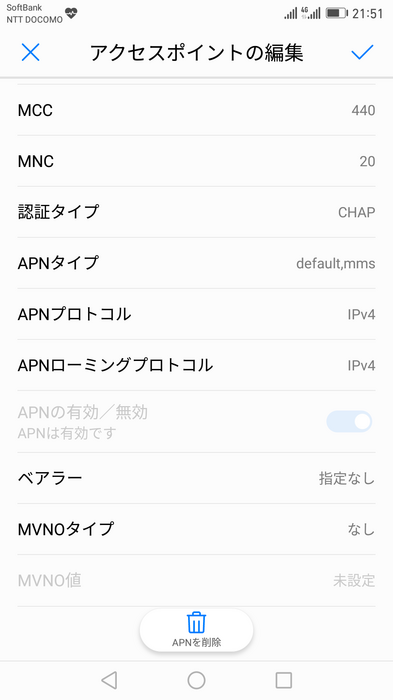
ここで名前は何でもかまいません。パスワードは qceffknarlurqgbl です。
APが設定できたら、SIM1のAPとしてこれを選択します。
最後に、「設定」→「デュアルカード設定」で「デフォルトのデータ通信」がSIM2になっていることを確認します。
設定は以上で終わりです。
(7) 使い方
普段は「デュアルカード設定」で「デフォルトのデータ通信」をSIM2にしておきます。これは普段はデータ通信を主体に使うことと、Softbank で不要なデータ通信をして課金されてしまうのを防止するためです。一応アクセスポイントの設定でMMS以外のデータ通信ができないようにはなっているはずですが、保証の限りではありませんので。
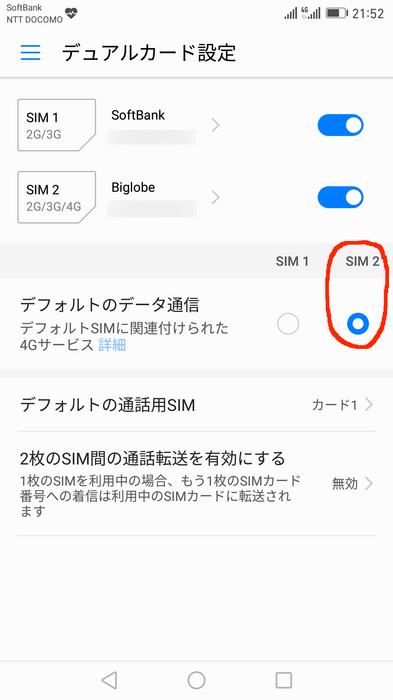
この状態で、次のことができます。
① MVNO によるデータ通信
② Softbank による通話、SMS、MMS着信通知(実はこれもSMS)
③ Wi-Fi通信可能状態での Softbank によるMMS送受信
SMSはどんなアプリでもよいですが、MMSと同じ「SoftBankメール」アプリを使うのが便利でしょう。
残る、
④ Wi-Fi通信不能状態での Softbank によるMMS送受信
を行う場合には、一手間必要です。それは、
「設定」→「デュアルカード設定」で「デフォルトのデータ通信」をSIM1に切替え
を行うことです。これだけでMMSの送受信が可能になります。切替直後には失敗することもありますが、再度トライしたら成功するはずです。
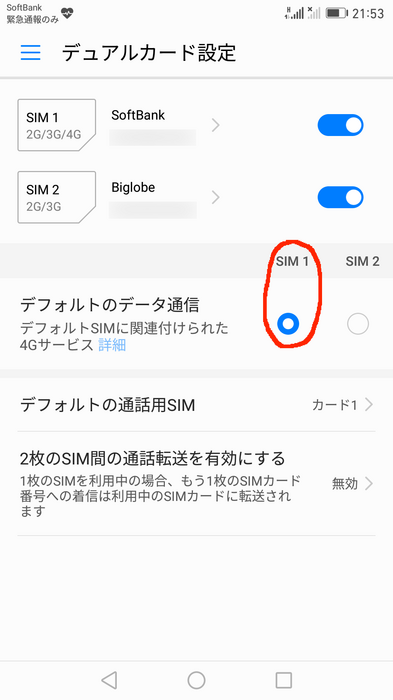
MMSの着信通知はSIMの状態に関わらずSMSで来ますので、MMSの着信を見落とす心配もありません。
送受信が終わったら「デフォルトのデータ通信」をSIM2に戻すことをお忘れなく。
なお、これらの切替のために「デュアルカード設定」のショートカットを作っておくと便利です。
(8) 最後に
まだこの設定状態で数日間使用しただけですが、Softbank 側に不要なデータ通信が行われている様子もなく、1台のスマートフォンで快適かつ安価に Dual SIM 生活が送れています。
そもそもどうしてMVNOで通話もすべて行わないのかというと、一応昔から使っている電話番号とキャリアメールを捨てられないというのと、特に通話は品質や信頼性の観点からキャリアの使用にこだわっている、という理由があります。こういう考えの人には Dual SIM のメリットは大きいと思います。
最後に、SIM1とSIM2を入れ替えて Softbank をSIM2に設定したらどうなるか、ということですが、「MMSに関するすべての操作(送受信やWi-Fi接続設定)を行うためにいちいちSIM1を無効にする必要がある」という悲惨な状況になることがわかりました。これではさすがに不便でしょうがないので、Softbank はSIM1に挿すに限るということになります。
以上です。
(追記)2019/4/21
この環境設定した私の端末を最近 Android8 から Android9 にバージョンアップしたところ、ソフトバンクメールのWiFi接続が正常に動作しなくなりました(WiFi接続設定が勝手に解除されたり、SIMをSoftbank側に切替えないとWiFi送受信しなかったりする)。
HUAWEI公式のツールで Android8 に戻したところ、元どおりにWiFi送受信するようになりました。
Android9 へのバージョンアップを考える際にはご注意ください。
参考までに現在の私の端末環境を記載しておきます。
端末名:HUAWEI Mate 9
型番:MHA-L29
Androidバージョン:8.0.0(これで正常に動作するが9に上げるとアウト)
Softbankメールアプリのバージョン:7.0.5
(追記)2019/11/24
前追記の関係ですが、Android9の環境で、ソフトバンクメールアプリを最新にしたところ、やはりWiFi接続設定が勝手に解除されることが時々あるようです。携帯電波(3G)でのMMS送受信は問題ありません。下記の環境で状況を確認中です。
端末名:HUAWEI P30
型番:ELE-L29
EMUIバージョン:9.1.0
Androidバージョン:9
Softbankメールアプリのバージョン:8.0.1
2017-05-20 18:32
nice!(0)
コメント(9)
トラックバック(0)




初めまして。
私も2台持ちが煩わしくなり色々情報を探していましたが、これだ!というサイトが無く自力でやるしかないかなぁと思っていた所
こちらのサイトにたどり着きました。
有意義な情報ありがとうございます。
まだmate9は購入していないので後程参考にさせていただきます。
一つお聞きしたい部分があります。私の場合はS!メールどこでもアクセスを使用する予定なのですが、その場合は(6)の設定をせずともSMSの通知を見てからどこでもアクセスで確認すれば、余計なパケットは発生しないという認識で良いのでしょうか?
お返事いただければ幸いです。
by mosuke (2017-06-05 11:17)
初めまして mate9でMMSを使う方法を探しているうちにこちらにたどり着きました
1つ質問があるので教えてください
普段は通話用としてSBsimを使い データー通信をMVNOを使う設定ですがその際MMSの着信通知を受けた時に データー通信simは通信不能になりませんか?
私の場合 MMS着信通知を受信した際に時間にして2-3分ですがMVNO側のアンテナピクトが×になり通信不能になります
投稿されている設定ではそのような減少は起こりませんか?
by ファントム (2017-06-17 02:28)
mosukeさん、コメントが遅くなり申し訳ありません。
この設定で2ヶ月以上使っていますが、今も問題なく快適で、Softbankのパケット代もMMS分のみの最低限になっています。
ご認識のとおり、S!メールどこでもアクセスを使用するのならば、「SMSの通知を見てからどこでもアクセスで確認すれば、余計なパケットは発生しない」ことでよいと思います。
ぜひトライしてみて下さい。
by ロイロット博士 (2017-08-06 12:55)
ファントムさん、返信が遅くなり申し訳ありません。
SMSはデータ通信SIMの切替状況に関わらず受信するので、MMS着信通知(SMS)を受けた時でも私の場合は特に問題なくデータ通信できています。
ひょっとしてファントムさんのデータ通信SIMはSMS可能な契約なのでしょうか?私のはSMSは契約外で使えないので、その違いが考えられたのですが、いちどご確認ください。
by ロイロット博士 (2017-08-06 13:00)
はじめまして、設定がうまくいかず、質問がいくつもあるのですが、よろしいでしょうか。
1点目は、私はこれまで、ソフトバンクガラホの601SH(S!ベーシック契約)を使用していました。また、別にDMMのデータSIMの8ギガのシェアプランを契約し、そのSIMをタブレットに入れて使っていました。
ガラケーを持っていると、職場でも「まだ、ガラケー?」などと言われることが多くなって来たことから、デュアルスマホのASUSZenefone Live1を、先日、購入し、SIM1にソフトバンクのnanoSIMを、SIM2にDMMのデータ通信SIMを入れて使おうと設定をしました。
デュアルSIMカード設定で、「優先SIMカード設定」があり、音声通話をソフトバンクSIMにしたのですが、次にSMSメッセージ欄があり、これをSIM1の音声通話のソフトバンクにすれば良いのか、それともSIM2のDMMのSIMにすれば良いのか分かりませんので、できたらどちらにすれば良いのか教えてもらえませんか。ちなみにどちらでもSMS通知は来ます。なお、モバイルデータ通信はSIM2のDMMのSIMにしています。
2点目は、ソフトバンク601SHのガラホは、nanoSIMなのですが、IMEI制限がかかっているのか、かかっていないのか、見分け方があるのでしょうか。スマホに入れても通話はできるのですが、MMS通知が来た時は、通知音がなる時と鳴らないときがあります。IMEI制限がかかったSIMだと、もともと通話もできないのか、できるのか、見分け方が分からないので、制限がかかっているのなら、ソフトバンクショップへ行き、SIMの変更手続きをしなければ、ならないと思っています。
3点目は、書いてあるとおりに設定をしてみましたが、MMSメールは送受信もできなかったため、ソフトバンクの「s!メール(MMS)どこでもアクセス」を契約(月300円)を契約し、受信があった時に、DMMデータ通信用SIMから「どこでもアクセス」へつないで、ソフトバンクのキャリアメールを確認しています。しかし、読み込む時間や相手に到達する時間が遅く困っています。
601SHのnanoSIMでは、データ通信をSIM1でソフトバンクSIMに切り替えても、MMS通信はできなのでしょうか。お忙しいと思いますが、ご教示お願いします。
by かなざわ (2019-01-03 21:08)
かなざわさん
かなざわさんのケースは本記事と若干異なるかもしれませんので、わかる範囲でお答えします。
①「SMSメッセージ欄」の設定について
私の場合はこのような設定箇所はなかったのでちょっとわからないですが、SMSは普段ソフトバンクかDMMかどちらを主に使っておられるか、それによって設定するSIMを選択すればよいのではないかと思います。
②IMEI制限について
601SH用のSIMがIMEI制限がかかっているかどうかはよくわかりませんが、IMEI制限がかかっていても通話やSMSは可能でデータ通信ができないということのようなので、簡単には見分けられないと思います。
③MMSの設定について
かなざわさんがご利用中の601SH用のSIMは4G対応のnanoSIMということなので、本記事で対象としている3G用のいわゆる「銀SIM」とは異なります(ソフトバンクの3G用は標準サイズSIMしかありません)。従ってアクセスポイントも本記事に記載のものとは違いますので、本記事どおりに設定してもMMSは使えないものと思われます。
ソフトバンク公式サイトの次のサイトを確認してみて下さい。
他社が販売する携帯電話をソフトバンクで利用する
https://www.softbank.jp/mobile/support/usim/portout_procedure/
本記事の掲載時点と異なり、現在ではMMSを利用する場合の設定方法の記載がありますので、まずはこのページを参照して設定してみてはいかがでしょうか。
by ロイロット博士 (2019-01-03 22:24)
早速のご返答ありがとうございます。ソフトバンクのSIMが銀SIMでないことだけでも分かり、大変助かりました。また、設定はいろいろあることが分かり、これからいろいろ試しながら勉強したいと思います。ありがとうございました。
by かなざわ (2019-01-05 00:10)
android9がデフォルトのmoto g7 plusを購入しました、、。ソフトバンクメールが設定できなくてこまっていました。Android9だとだめなんですね。対策ないのでしょうか。しばらくソフトバンクメールは諦めます
by 確認不足 (2019-09-14 12:42)
確認不足さん
コメントありがとうございます。Android9 がデフォルトになりつつあり、本記事も陳腐化してきました。ソフトバンクも+メッセージを出したので、ソフトバンクメールアプリが見捨てられつつあるのでしょうか。注意のために、記事の冒頭に Android9 以降には本記事内容は適用できないことを記載しました。
by ロイロット博士 (2019-09-14 18:59)